I SQL Server kan du skapa en inloggning för att tillåta olika användare eller processer att ansluta till SQL Server-instansen.
Som med alla klient/server-databashanteringssystem, kommer en given instans av SQL Server vanligtvis att nås av många olika användare och processer. Dessa kan inkludera databasutvecklare, databasadministratörer, webbapplikationer, företags-CRM, rapportapplikationer, etc.
Var och en av dessa användare behöver en inloggning för att ansluta till SQL Server. En inloggning kan användas av en eller en grupp användare.
När du skapar en inloggning kan du välja om den använder Windows-autentisering eller SQL Server-autentiseringsinloggning.
- Windows-autentisering
- När du använder Windows-autentisering validerar SQL Server kontonamnet och lösenordet med Windows-huvudtoken i operativsystemet. Därför bekräftas användarens identitet av Windows. SQL Server frågar inte efter lösenordet och utför inte identitetsvalideringen.
- SQL-serverautentisering
- När du använder SQL Server-autentisering skapas inloggningar med hjälp av SQL Server och de lagras i SQL Server. Användare som ansluter med SQL Server-autentisering måste ange sina inloggningsuppgifter varje gång de ansluter.
Du kan också tillämpa andra inställningar för inloggningen, inklusive att lägga till den i en eller flera roller, mappa den till databasanvändare och mer.
-
Starta Ny inloggning Dialogrutan
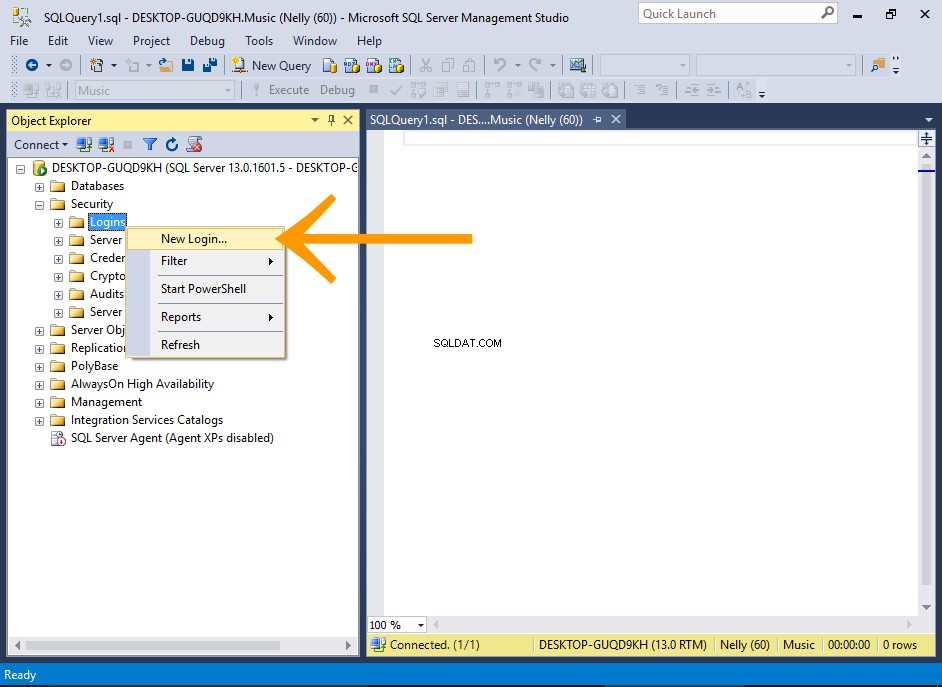
Expandera Säkerhet i objektutforskaren nod för att avslöja dess undernoder.
Högerklicka på Inloggningar nod och välj Ny inloggning... .
-
Konfigurera den nya inloggningen
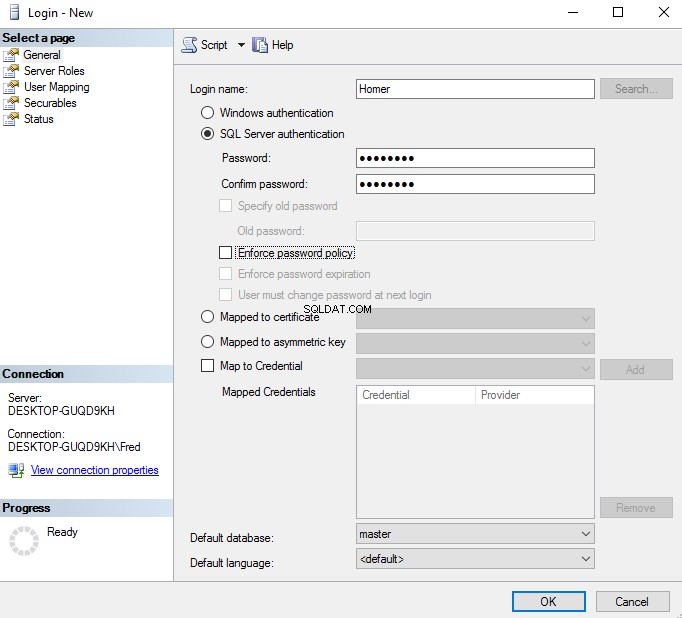
Ange ett inloggningsnamn och välj en autentiseringsmetod.
Använd SQL Server-autentisering för den här handledningen och ange ett lösenord (och bekräfta det).
Klicka på OK för att skapa inloggningen och stänga dialogrutan.
I det här exemplet inaktiverade jag Tillämpa lösenordspolicy och dess tillhörande alternativ. Jag gjorde detta för att göra det lättare för demonstrationsändamål.
Det är dock god praxis att aktivera dessa alternativ i en verklig miljö.
Microsoft rekommenderar att du använder Windows-autentisering när det är möjligt, eftersom det är säkrare än SQL Server-autentisering.
Testa den nya inloggningen
Nu ska vi testa den nya inloggningen genom att använda den för att ansluta till SQL Server.
-
Öppna dialogrutan Anslutning
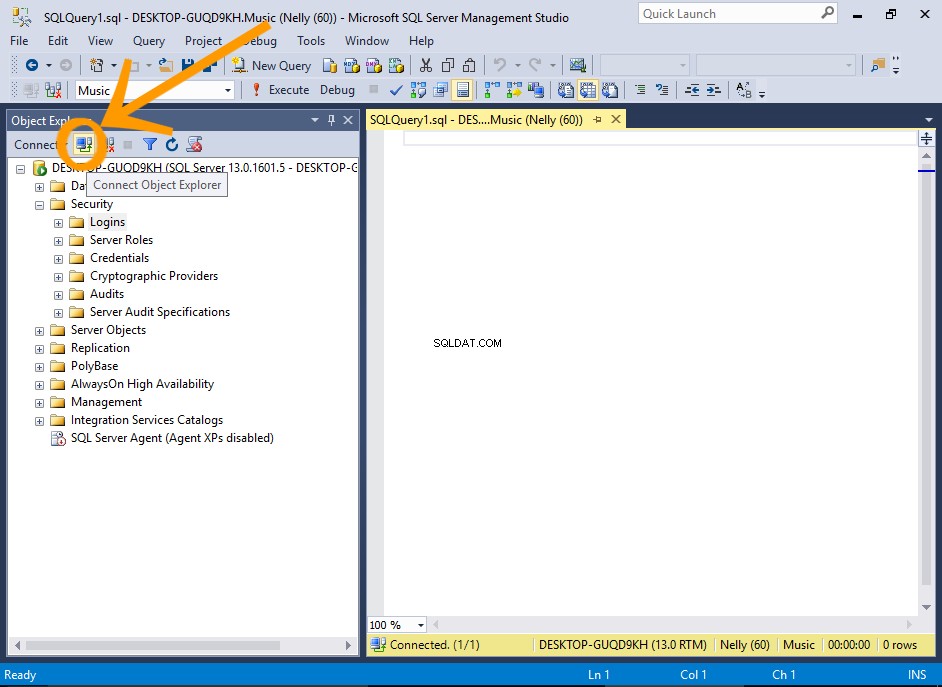
I Objektutforskaren klickar du på den lilla anslutningsikonen högst upp i Objektutforskaren (den med ett verktygstips som lyder Anslut objektutforskaren ).
-
Anslut med den nya inloggningen
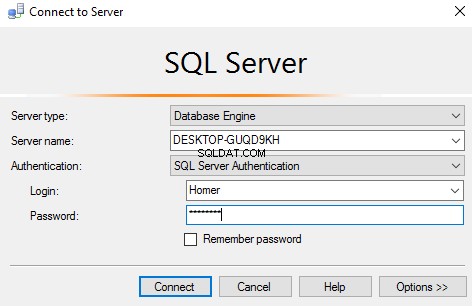
Välj SQL-serverautentisering från Autentisering rullgardinsmenyn.
Ange inloggningsuppgifterna och klicka på Anslut .
Om du får ett 18456-autentiseringsfel när du försöker logga in, se Serverautentiseringsläge nedan.
-
Anslutningen
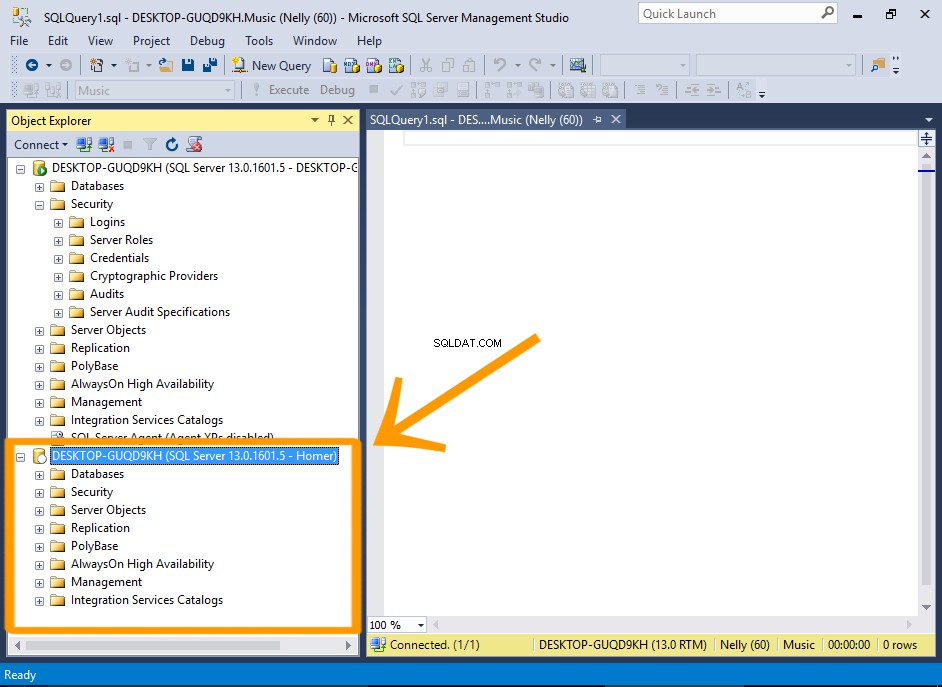
Observera att den nya anslutningen nu visas i Objektutforskaren (under den andra).
Du kan se att den har inloggningsnamnet i slutet av anslutningsnamnet.
-
Åtkomst till databasobjekten
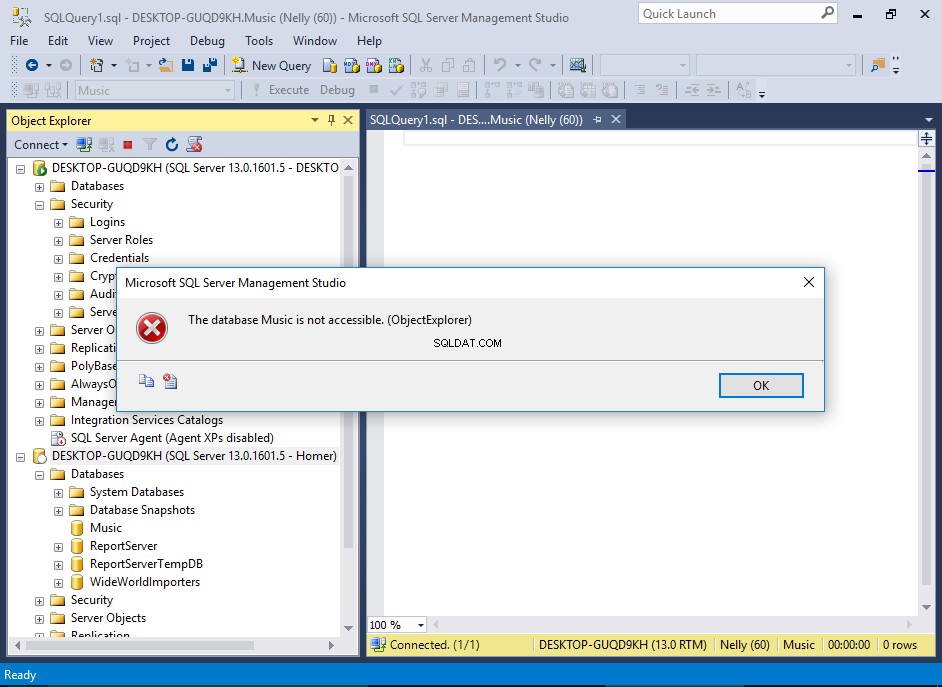
Försök nu att komma åt Musik databas. Navigera till den och försök expandera noden så att du kan se tabellerna.
Du kommer att få ett felmeddelande som talar om att databasen inte är tillgänglig.
Detta beror på att vi inte har tilldelat några databasanvändare till denna inloggning ännu. Vi gör det härnäst.
Serverautentiseringsläge
Innan en användare kan logga in med SQL Server-autentisering måste servern stödja detta läge.
Om du får ett 18456-autentiseringsfel när du försöker logga in, kontrollera serverns autentiseringsläge. Du måste se till att den är konfigurerad för att stödja SQL Server-autentisering.
Så här ändrar du autentiseringsläget i SQL Server.
-
Starta dialogrutan Serveregenskaper
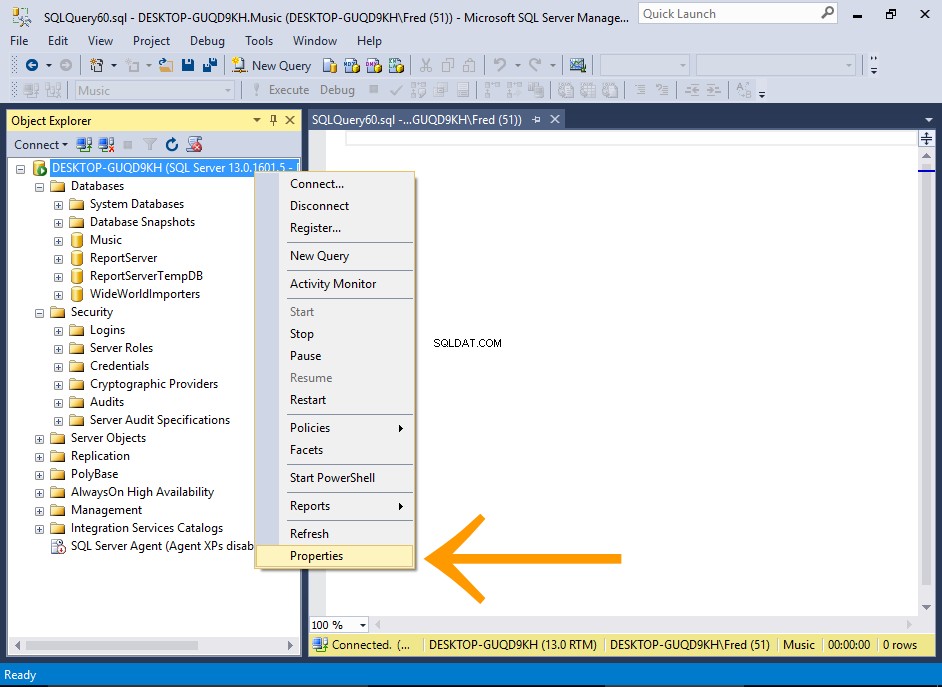
I Objektutforskaren högerklickar du på servernoden och väljer Egenskaper .
-
Ändra autentiseringsläge
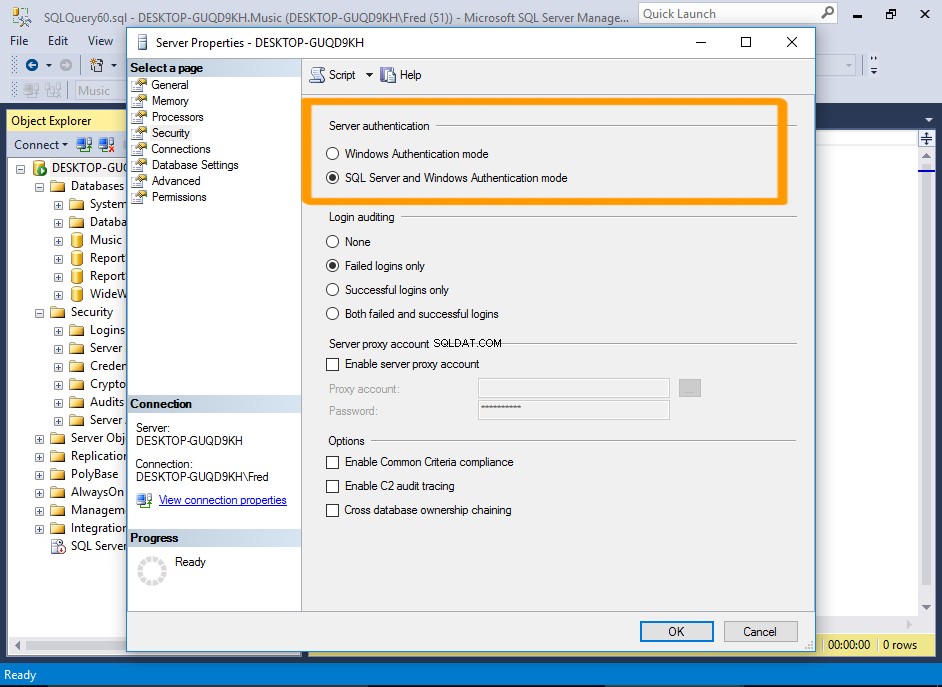
Klicka på Säkerhet i den vänstra menyn.
Under Serverautentisering rubrik, välj SQL-server och Windows-autentiseringsläge .
Klicka på OK .
-
Bekräfta varning
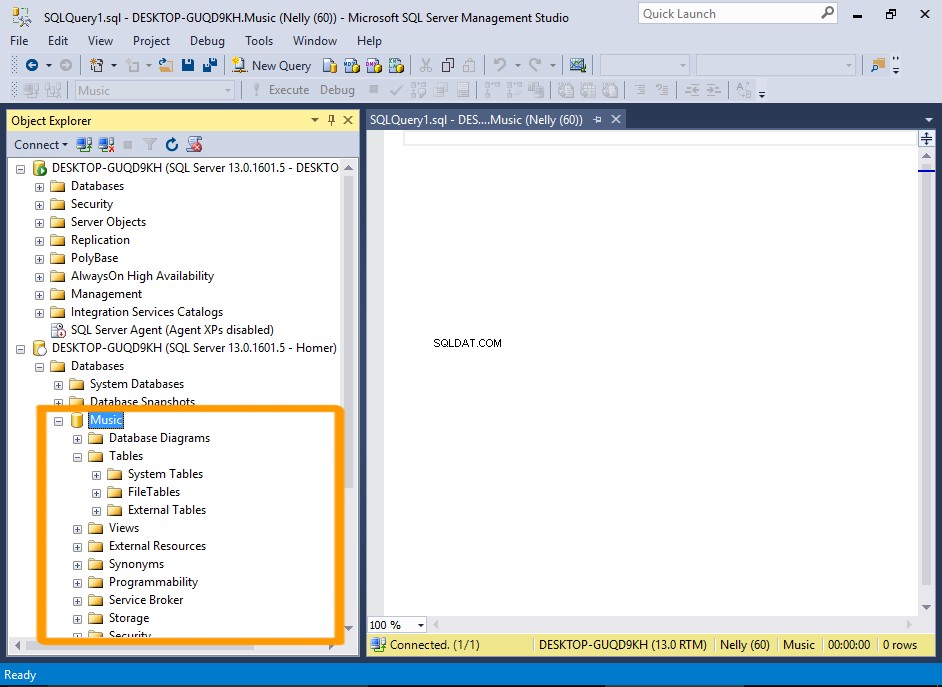
Klicka på OK igen om du får en varning om att ändringarna inte kommer att träda i kraft förrän servern har startats om.
-
Starta om servern
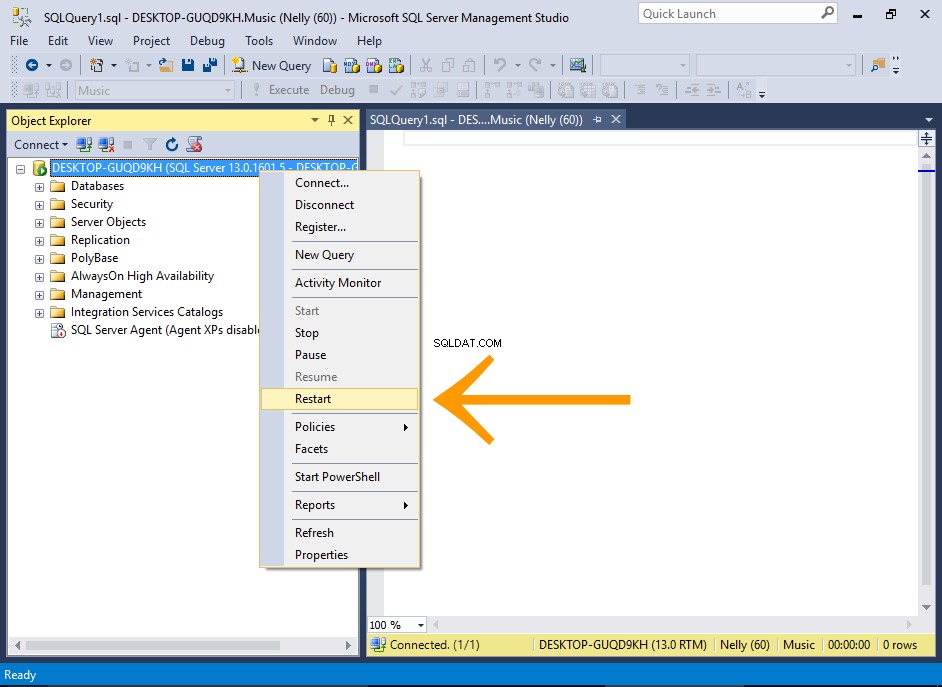
I Objektutforskaren högerklickar du på servern och väljer Starta om från den sammanhangsberoende menyn.
När servern har startats om bör du kunna logga in med SQL Server Authentication.
Inloggningar kontra användare
Inloggningar och användare är två olika saker i SQL Server.
- En inloggning ger huvudmannen åtkomst till servern .
- En användare ger en inloggning åtkomst till en viss databas .
Så ovanstående inloggning är tillåten att ansluta till SQL Server. Men i detta skede har ingen av databaserna på servern en användare kopplad till denna inloggning.
Vi gör det härnäst. Vi skapar en databasanvändare och kopplar den till ovanstående inloggning.
